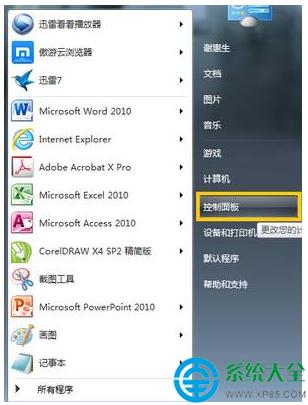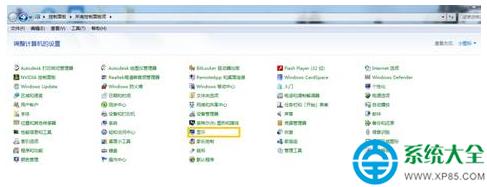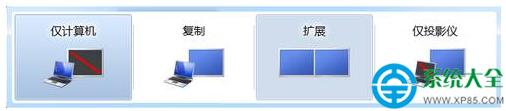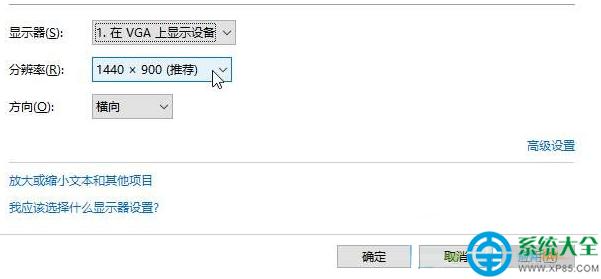Win7系统连接投影仪如何设置
发布时间:2024-06-02 文章来源:xp下载站 浏览: 20
| Windows 7,中文名称视窗7,是由微软公司(Microsoft)开发的操作系统,内核版本号为Windows NT 6.1。Windows 7可供家庭及商业工作环境:笔记本电脑 、平板电脑 、多媒体中心等使用。和同为NT6成员的Windows Vista一脉相承,Windows 7继承了包括Aero风格等多项功能,并且在此基础上增添了些许功能。 Win7系统连接投影仪怎么设置 1、点击开始菜单,点击“控制面板”;
2、将控制面板中的查看方式修改为“小图标”然后点击“显示”;
3、点击左侧的“更改屏幕分辨率”;
4、按下“Win+P”组合键呼出切换显示器选项;
5、选择“扩展”,投影仪作为电脑的扩展屏幕,屏幕的右半部分会显示在投影仪上,此选择方便在投影的同时,电脑上可进行其他操作而不影响投影的内容,比如在演讲时可记录笔记; 选择“仅计算机”表示关闭投影仪显示; 选择“复制”,这样投影仪上的画面和电脑上的画面是同步的; 选择“仅投影仪”,则关闭电脑显示,影像只显示在投影仪上; 这里我们选择“仅投影仪”; 6、切换到“屏幕分辨率”界面,设置合适的分辨率即可。
Windows 7简化了许多设计,如快速最大化,窗口半屏显示,跳转列表(Jump List),系统故障快速修复等。Windows 7将会让搜索和使用信息更加简单,包括本地、网络和互联网搜索功能,直观的用户体验将更加高级,还会整合自动化应用程序提交和交叉程序数据透明性。 |
相关文章
本类教程排行
系统热门教程
本热门系统总排行